Algunos usuarios de Windows pueden preferir tener la barra de tareas siempre visible para poder tener opciones específicas de inmediato, pero la mayoría de las personas prefieren ocultarla cuando no está en uso. Sin embargo, hay ocasiones en las que la barra de tareas tiene voluntad propia y no quiere desaparecer.
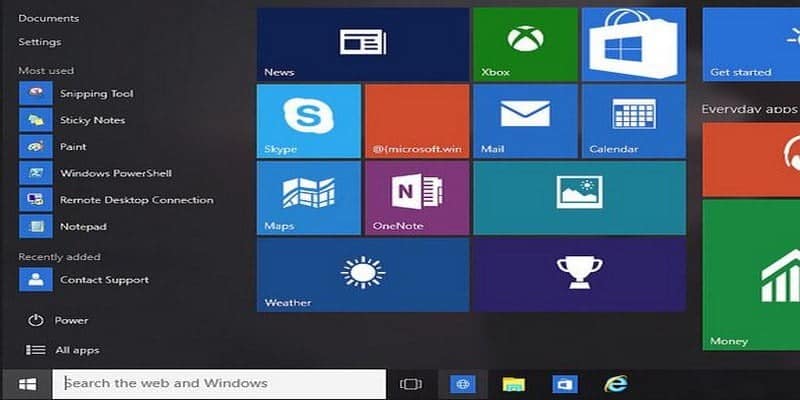
Sabe que tiene una función de ocultación automática, pero la configuración no parece funcionar. A veces, el problema solo necesita una solución rápida, mientras que en otros casos es necesario profundizar un poco más. Con suerte, la solución es tan simple como habilitar la función o reiniciar el Proceso Express. Aquí hay algunas formas de solucionar el problema de que la barra de tareas no desaparezca.
Compruebe si la función de ocultación automática está habilitada
Olvidé hacer un seguimiento de cuántas veces pensé que la función estaba habilitada, pero solo porque no lo estaba. puede que no seas tú; Es posible que sus hijos lo hayan apagado sin avisarle. En este caso, lo primero es lo primero, compruebe si la función de ocultación automática está activada.
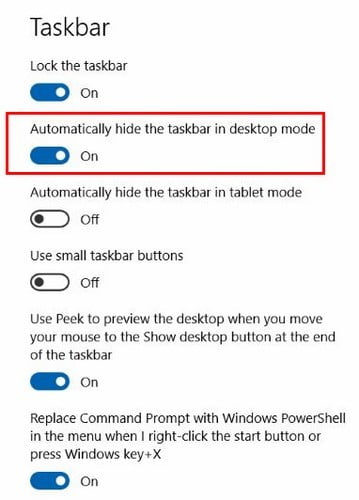
Para ver si la función está activada, vaya a "Configuración -> Personalización -> Barra de tareas". Y la segunda opción le permitirá desactivar la función si por alguna razón está desactivada.
Si estás usando una computadora, solo necesitarás habilitar la primera opción. La segunda opción solo es necesaria si estás usando una tableta. Habilitar esta función oculta la barra de tareas; si no es así, pruebe los siguientes consejos.
Intente reiniciar el proceso del Explorador
A veces todo lo que tienes que hacer es reiniciar un proceso Explorer. Para hacer esto, abra el Administrador de tareas de Windows presionando Ctrl + Shift + Esc , o también puedes buscarlo. Cuando aparezca la ventana del administrador de tareas, solo verá algunas opciones. Haga clic en el menú desplegable "Más detalles" y aparecerá una nueva ventana con mucha información.

En Procesos, busque la opción Explorador de Windows y haga clic derecho sobre ella. Aparecerá una nueva ventana con Reiniciar como la primera opción de la lista. Esperemos que esto sea todo lo que se necesita para resolver el problema.
La aplicación puede necesitar tu atención.
Hay momentos en los que no hay nada malo con la barra de tareas, y la razón por la que no está oculta es porque la aplicación está tratando de llamar su atención. Si la aplicación que contiene el nuevo mensaje está fijada a la barra de tareas, parpadeará hasta que haga clic en ella.
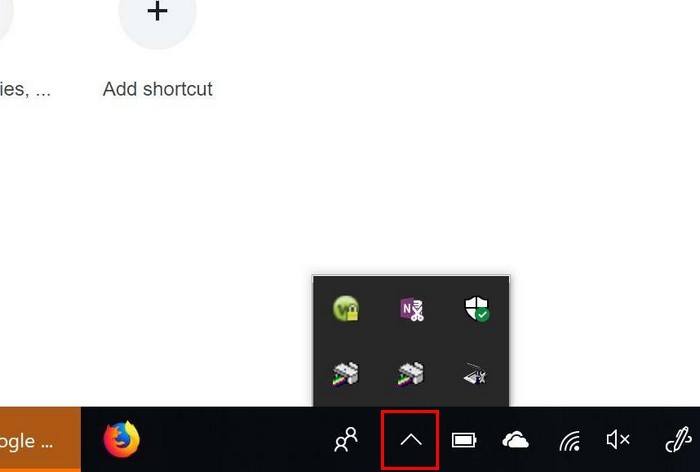
Si la aplicación no está anclada a la barra de tareas, deberá hacer clic en la flecha Mostrar iconos ocultos. Encuentra la aplicación que tiene una insignia: esta es la aplicación que tiene una notificación esperándote.
Usar símbolo del sistema
Otra opción sería usar el símbolo del sistema para ocultar la barra de tareas. Presione las teclas Win y X y seleccione "Símbolo del sistema (Administrador)". También puede escribir Símbolo del sistema En la barra de búsqueda de Cortana, será la primera opción que aparezca.
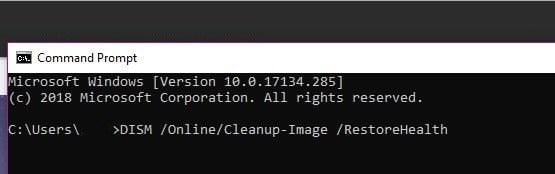
En el símbolo del sistema, escriba
DISM / Online / Cleanup-Image / RestoreHealth
y presione Entrar. No olvide reiniciar su PC y ver si la barra de tareas todavía está allí.
Conclusión
No es mucho espacio lo que ocupa la barra de tareas, pero a veces hace una gran diferencia. La ventaja de tener una pantalla permanente es que la información como la hora y la fecha son solo para echar un vistazo. También ahorrará preciosos segundos si necesita abrir rápidamente una aplicación. Si estas ventajas no te convencieron de no salir de la barra de tareas, estos consejos te ayudarán a ocultarla de nuevo.







